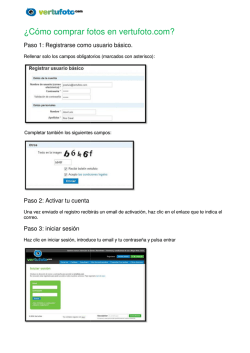Cómo ingresar a la Biblioteca Digital UNID. - Unida
BIBLIOTECA DIGITAL UNID Cómo ingresar a la Biblioteca Digital UNID. 1. Ingresa al Portal Académico @Red.UNID en la siguiente página: http://moodle2.unid.edu.mx/joomla/ 2. Escribe tu USER ID y PIN de Banner y haz clic en el botón “Login”: 3. Localiza el menú “Editorial Digital UNID” y haz clic en la sección “Biblioteca Digital”: CENTRO DE TECNOLOGÍA EDUCATIVA - PÁGINA 1 DE 6 BIBLIOTECA DIGITAL UNID 4. Se abrirá la siguiente ventana: 5. Localiza la barra de búsqueda en la parte superior de la página, escribe el nombre del libro que deseas consultar y haz clic en el botón “Buscar en ebrary”: 6. Aparecerá una lista con los resultados. Desplázate hacia el nombre del libro y haz clic sobre él: CENTRO DE TECNOLOGÍA EDUCATIVA - PÁGINA 2 DE 6 BIBLIOTECA DIGITAL UNID 7. Se abrirá una ventana con la vista previa del libro: 8. Para revisarlo con mayor facilidad, te sugerimos descargarlo. Para ello, debes iniciar sesión. Haz clic en el enlace correspondiente, ubicado en la parte superior derecha: CENTRO DE TECNOLOGÍA EDUCATIVA - PÁGINA 3 DE 6 BIBLIOTECA DIGITAL UNID 9. Se abrirá una nueva ventana. Como es la primera vez que ingresas, debes crear una cuenta. Haz clic en el enlace correspondiente: 10. Se abrirá la siguiente ventana. Completa los datos, selecciona las casillas que se encuentran al final del formulario y haz clic en el botón “Crear nueva cuenta”: CENTRO DE TECNOLOGÍA EDUCATIVA - PÁGINA 4 DE 6 BIBLIOTECA DIGITAL UNID 11. Se abrirá la siguiente ventana de confirmación. Para continuar con tu búsqueda, haz clic en la pestaña “Buscar”. 12. Notarás que se guardó la última búsqueda. Haz clic en el botón “Descargar”: 13. Se abrirá la siguiente ventana. Elige la opción de descarga que prefieras y haz clic en el botón “Ok”. CENTRO DE TECNOLOGÍA EDUCATIVA - PÁGINA 5 DE 6 BIBLIOTECA DIGITAL UNID 14. Se abrirá el siguiente cuadro de diálogo. Haz clic sobre el botón “Guardar”. 15. Se abrirá la siguiente ventana. Elige la carpeta donde deseas guardar el archivo y haz clic sobre el botón “Guardar”. 16. ¡Listo! Ya puedes revisar el archivo. CENTRO DE TECNOLOGÍA EDUCATIVA - PÁGINA 6 DE 6
© Copyright 2026